没有合适的资源?快使用搜索试试~ 我知道了~
温馨提示
在电子电路设计和测试中,Multisim是一款功能强大的仿真软件。本文将详细介绍如何在Multisim中创建一个新的电路图,包括添加元件、连接线路、设置参数和仿真分析等步骤。. 仿真完成后,你可以使用Multisim内置的分析工具来查看和分析结果。这些工具可以帮助你理解电路的行为,并优化设计以满足特定的性能要求。 通过以上步骤,你可以在Multisim中创建一个新的电路图,并进行仿真分析。这不仅有助于验证电路设计的正确性,还可以在实际搭建电路之前预测其性能。
资源推荐
资源详情
资源评论
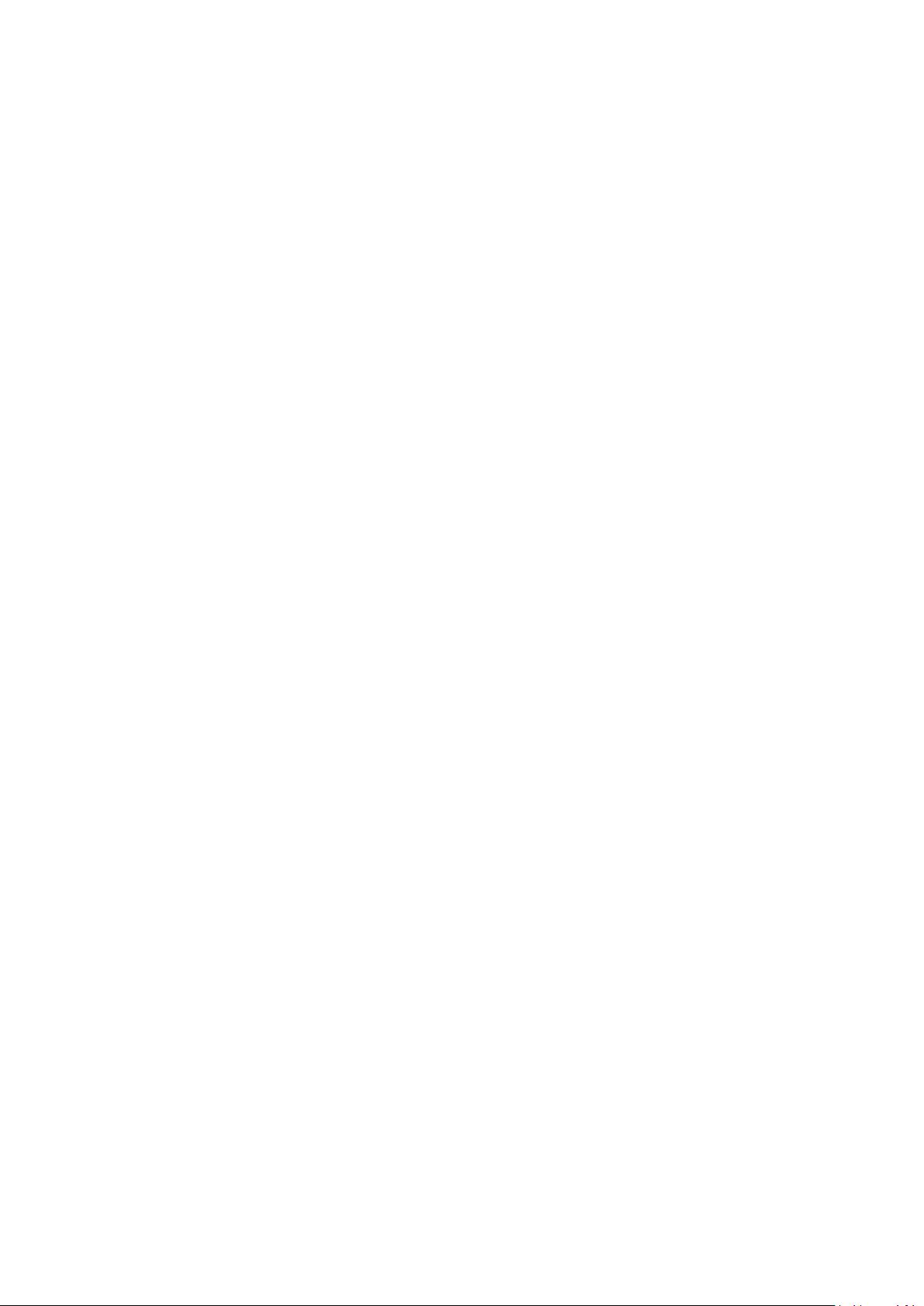
在电子电路设计和测试中,Multisim 是一款功能强大的仿真软件。本文将详细介绍如何在
Multisim 中创建一个新的电路图,包括添加元件、连接线路、设置参数和仿真分析等步骤。
#### 1. 创建电路图
首先,打开 Multisim 软件,选择“新建电路图文件”或使用快捷键 Ctrl+N 来创建一个新的
电路图文件。在新建的电路文件中,左侧文件界面会出现对应的文件名,如 Design1、Design2
等。
#### 2. 添加元件
在 Multisim 的元件库中,你可以找到各种电子元件,包括电阻、电容、电感、二极管、三
极管等。你可以通过以下步骤添加元件:
- 点击“Place Component”按钮或使用快捷键。
- 在弹出的“Select a Component”窗口中,浏览或搜索所需的元件。
- 选择元件后,点击“OK”将元件拖放到电路图中。
#### 3. 连接元件
使用线段工具将元件逐个连接起来。确保连线正确并连接到相应的节点。在 Multisim 中,
当你将鼠标指针移到元件的引脚附近时,鼠标会变成十字型,表示可以开始连线。单击元件
的引脚/端子,然后移动鼠标至另一个端子或导线,再次单击以完成连线。
#### 4. 设定元件参数
双击每个元件,打开其属性对话框,设定元件的具体参数。例如,对于电阻,你可以设定其
阻值;对于电源,你可以设定电压或电流值。这些参数对于仿真的准确性至关重要。
#### 5. 设定仿真器
根据电路的特性,选择合适的仿真器。Multisim 提供了多种仿真类型,包括 DC Sweep(直
流扫描)、AC Sweep(交流扫描)或 Transient Analysis(瞬态分析)等。根据需要设置仿真参
数,如扫描范围、步长等。
#### 6. 运行仿真
点击“Run”或相应的仿真按钮开始仿真。在仿真过程中,Multisim 会计算电路中的电压、
电流等参数,并实时显示在电路图中。你可以通过连接虚拟仪器如示波器或万用表来观察和
测量电路的响应。
#### 7. 分析结果
仿真完成后,你可以使用 Multisim 内置的分析工具来查看和分析结果。这些工具可以帮助
你理解电路的行为,并优化设计以满足特定的性能要求。
通过以上步骤,你可以在 Multisim 中创建一个新的电路图,并进行仿真分析。这不仅有助
于验证电路设计的正确性,还可以在实际搭建电路之前预测其性能。
资源评论

夜色呦
- 粉丝: 2882
- 资源: 269
上传资源 快速赚钱
 我的内容管理
展开
我的内容管理
展开
 我的资源
快来上传第一个资源
我的资源
快来上传第一个资源
 我的收益 登录查看自己的收益
我的收益 登录查看自己的收益 我的积分
登录查看自己的积分
我的积分
登录查看自己的积分
 我的C币
登录后查看C币余额
我的C币
登录后查看C币余额
 我的收藏
我的收藏  我的下载
我的下载  下载帮助
下载帮助

 前往需求广场,查看用户热搜
前往需求广场,查看用户热搜最新资源
资源上传下载、课程学习等过程中有任何疑问或建议,欢迎提出宝贵意见哦~我们会及时处理!
点击此处反馈



安全验证
文档复制为VIP权益,开通VIP直接复制
 信息提交成功
信息提交成功